iPhone用ネットワークスキャナー: ネットワーク上の誰が見えるのか
誰があなたの帯域幅を消費しているのか、またレンタルのゲストWi-Fiが不正なカメラを隠しているのか気になりますか?NetSpot for iOSなら、ワンタップでスキャンでき、いつでも誰がオンラインなのか、何がオンラインなのか正確にわかります。
マラソン鑑賞を始めたときにストリームがバッファリングしたり、Siriにライトを暗くするように頼んだときにスマートライトが遅延したりすることに気づいたことがありますか? これは十中八九、過密なネットワークが原因です。今日では、小さな家庭でも多くのデバイスが同時に接続されていることが多く、ラップトップ、スマートフォン、ボイスアシスタント、サーモスタット、ゲームコンソール、さまざまなスマート家電などが含まれます。
LANスキャナーやiPhone用のWi-Fiアナライザーアプリを使用すると、ネットワーク上のすべてのデバイスを迅速に特定できます。これにより、Wi-Fiのセキュリティを保ち、スムーズに動作させることが簡単になります。このタスクのために私たちが推奨するのは、iOS用のNetSpotです。
ネットワークスキャナーとは正確には何ですか
ネットワークスキャナー — LANスキャナー、Wi-Fiデバイス探索ツール、ネットワークアナライザーとも呼ばれます — は、ローカルネットワークを徹底的にスキャンし、現在接続されているすべてのデバイスを表示するために設計されたソフトウェアです。
デスクトップユーティリティやiPhone向けのデバイス探索ツールを使用しているかどうかにかかわらず、それはあなたのWi-Fiネットワークのためのセキュリティチェックポイントのようなものであり、あなたの帯域幅を利用しているすべてのスマートフォン、ラップトップ、スマートホームガジェット、または潜在的に疑わしい侵入者を監視します。
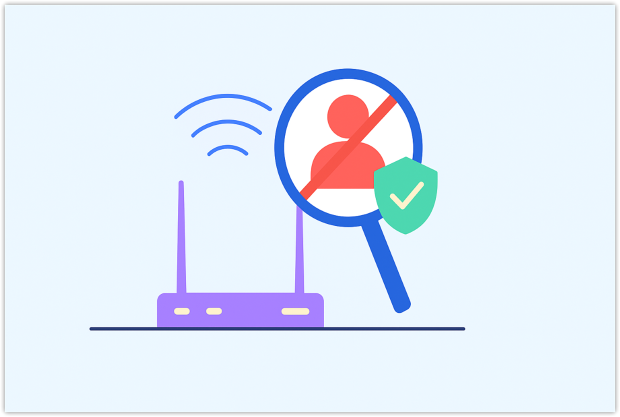
では、なぜネットワーク上の状況を把握することが重要なのでしょうか?
- 帯域幅を消費しているデバイスをすぐに特定。 インターネット速度が突然低下した場合、スキャンによってどのデバイスが過剰なデータを消費しているかが明らかになります — それがティーンエイジャーのゲーム用PCなのか、思いがけないスマートテレビのアップデートなのかが分かるため、即座に対処できます。
- Wi-Fiセキュリティを強化。 ネットワークスキャンツールは、ネットワーク上に潜む不正なデバイスを明らかにし、データを侵害する前に侵入者をブロックするのに役立ちます。接続デバイスの数が増える中で、Wi-Fiセキュリティを強化することは特に重要です。
- ネットワークのトラブルシューティングを簡素化。 Wi-Fiが遅く感じたり、接続が頻繁に切れる理由を推測する代わりに、アクティブなデバイスをすべて視覚的にマッピングし、未知のデバイス」が本当に新しいスマートドアベルやセキュリティカメラなのかを確認できます。
- 増加するIoTエコシステムを管理。 スマートサーモスタット、ライト、カメラ、スピーカーなどのデバイスがネットワークに増えていく中で、ネットワークスキャナーによってすべてを整理し、最適に稼働させることができます。
- 最高のパフォーマンスと安心を維持。 定期的なスキャンにより、漠然とした疑念を具体的な洞察に変え、Wi-Fiネットワークが高速で安全、かつすべての接続デバイスに対して最適な状態を維持できるようにします。
ネットワークスキャナーの使用を検討するべき時は?
LANスキャナーアプリを使用する正しいタイミングについて疑問に思うかもしれません。以下は一般的なシナリオです:
- インターネット速度が著しく低下したり、不安定になったりする。
- 誰かが無断であなたのWi-Fiにアクセスしていると疑う。
- 新しいスマートホームデバイスを設定した後、それらが正しく接続されていることを確認するため。
- ネットワークを最高の状態に保つために、定期的に予防保守として。
要するに、信頼できるWi-Fiネットワークスキャナーを定期的に使用することは、ネットワークのパフォーマンスを向上させるだけでなく、デジタルセキュリティを大幅に強化します。あいまいな疑念を具体的な洞察に変え、Wi-Fiネットワークが高速で安全、かつ接続されているすべてのデバイスに最適化された状態を維持します。
不明なデバイスを見つけた場合の対応方法(クイックアクションプラン)
スキャンを実行して、自分のものではないデバイスを発見した場合は、落ち着いて対処してください。異なるデバイスが自分のWiFiネットワークに接続しているとき、そのデバイスをネットワークから排除する方法について、ここでは簡単な手順をご紹介します。
ルーターの設定でWPSとリモート管理を無効にする。これらの機能は、ハッカーが好んで狙う便利なドアです。
訪問者や IoT ガジェット用に ゲストSSID を立ち上げましょう。 それらを独自の VLAN に保持することで、一つが侵害された場合の被害を制限します。
デバイス検索を再実行してください。正しいリストアップで再度コントロールできます。同じ疑わしいものが2回出現した場合、より深入りして調査を行う必要があります。
iOSでNetSpotデバイス検出を使用する方法(ステップバイステップガイド)
このアプリの使用は迅速かつ簡単です — 実生活でどのように役立ったかを見てみましょう。数日前の夜、私のNetflixのストリームがバッファリングされ続け、Fortniteの試合の遅延がプレイできないほどに急上昇しました。すぐにISPに電話するのではなく、NetSpotのデバイス発見モードを起動して、Wi-Fiに何か奇妙なものが乗っていないか確認しました。
NetSpotを起動。iPhoneでアプリを開き、デバイス発見タイルをタップしました。

スキャンを実行します。 数秒でNetSpotは現在ネットワークに接続されているすべてのデバイスを一覧表示しました。

リストを確認してください。 なじみのあるエントリ — ノートパソコン、スマートテレビ、スマートスピーカー — の中に、見覚えのないIPアドレスを示すスマートフォンが一つありました。
見知らぬ者を調査する。 デバイスカードをタップすると、ブランド不明、スマートフォンのクラス、一意のMACアドレスという最小限の情報が表示されました。それだけでも眉をひそめる十分な理由でした。
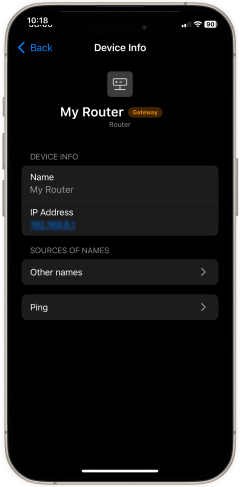
ブロックして保護。 ルーターの管理パネルにログインして、疑わしいMACアドレスをブラックリストに登録し、Wi-Fiのパスワードを更新しました。

効果は即座に現れました:ストリームは再びスムーズに再生され、ping時間も正常に戻りました。デバイスディスカバリーをすばやく実行することで、速度低下の問題が解決されただけでなく、ネットワークセキュリティも強化されました。
iOSでデバイス発見のためにNetSpotを選ぶ理由
市場にはネットワークをスキャンすることを約束するアプリが数多く存在します。デバイスディスカバリーツール、LANスキャナー、またはネットワークスキャナーと呼ぶかどうかに関わらず、NetSpotはプロレベルの分析を簡単に使えるワークフローと融合させたため、私はiPhoneに常にインストールしています。
- ✅ ワンタップスキャン、ログイン不要。新しいデバイスディスカバリーパネルはワンタップでiPhoneをフル機能のLANスキャナーに変えます。ルーターダッシュボードやコマンドラインの操作は不要で、NetSpotがあなたの帯域幅を利用しているすべての電話、ラップトップ、スマートスピーカーや謎のガジェットを単純に表示します。
- ✅ すべてのガジェットに関する豊富な情報。ベンダー、IPアドレス、MACアドレス、リアルタイムのpingを表示します。
- ✅ 1つのアプリでWi-Fi機能をすべてカバー。デバイスディスカバリーはヒートマップ、速度テスト、Pingテストと並列に配置されており、NetSpotの広範なツールセットにより異なるユーティリティ間で移動することなくネットワークを細かく調整できます。
- ✅ プライバシーを最優先。すべてのスキャンデータはデバイス上にローカルに保持され、NetSpotはクラウドに何も送信しません。
- ✅ アクセシブルで使いやすい。初心者にも最適で、明確な結果とわかりやすい操作を提供します。
定期的に迅速なスキャンを実行し、曖昧な疑念を明確な事実に変え、Wi-Fiを高速で安全にし、すべての接続デバイスに最適化しましょう。
結論
「iPhoneでWi-Fiネットワークに誰が接続しているのか確認する方法」を検索したことがあるなら、NetSpotのデバイス発見機能がまさに必要なものです。シンプルで安全かつ信頼性のあるこのネットワークスキャナーアプリは、iOSデバイスのツールキットに簡単に組み込み、ネットワークが最適化され安全であることを保証します。今日NetSpotをダウンロードし、迅速なスキャンを実行してWi-Fiネットワークを制御しましょう。
よくある質問
NetSpotのようなLANスキャナーアプリをダウンロードし、デバイス発見スキャンを実行して、接続されているすべてのデバイスを瞬時に特定します。
NetSpotは、その使いやすさ、包括的な機能、プライバシーに配慮したアプローチにより非常にお勧めです。
はい、過剰な帯域幅を消費しているデバイスを特定することにより、渋滞に直接対処することができます。
LANスキャナーを使用して疑わしいデバイスのMACアドレスを見つけ、それをルーターの管理設定でブロックしてください。
はい。NetSpotは、強力なスキャンおよび分析機能を備えたiOS用の無料デバイス検出ツールを提供しています。
WiFiネットワークを調査し、リアルタイムデータを取得してその場で分析します。
iOS 15.5以上が必要です

